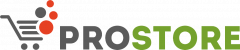Иногда возникает необходимость оформления возврата поставщику через систему ЕГАИС. Самый распространенный случай — когда ошибочно подтвердили полностью накладную, а потом выяснилось, что был бой или недостача товара.
Если необходимо сделать перемещение алкоголя между вашими торговыми точками (на разных ККП, но одном ИНН), то процесс оформления перемещения полностью идентичен отправке возврата поставщику, но в качестве получателя вы указываете ФСРАРИД второй торговой точки.
В обоих случаях вам надо отправить Исходящую накладную ЕГАИС.
После отправки вами накладной — получатель должен принять вашу накладную (как делаете это вы с входящими накладными). Только после этого документ будет считаться обработанным.
Заполнение строк накладной #
Для каждого товара в накладной необходимо указать номера справок А и Б, а также обязательно указать цену товара. Все эти данные есть во входящей накладной ЕГАИС. Поэтому самое простое сформировать документ из входящей накладной. Но всегда можно создать документ из раздела остатки или заполнить данные вручную.
Заполнение накладной из входящей накладной #
Найдите входящую накладную по которой была поставка товара.
Заполнение накладной всеми строками входящей накладной #
Чтобы создать документ который содержит все строки входящей накладной нажмите в накладной кнопку «Переслать накладную«.
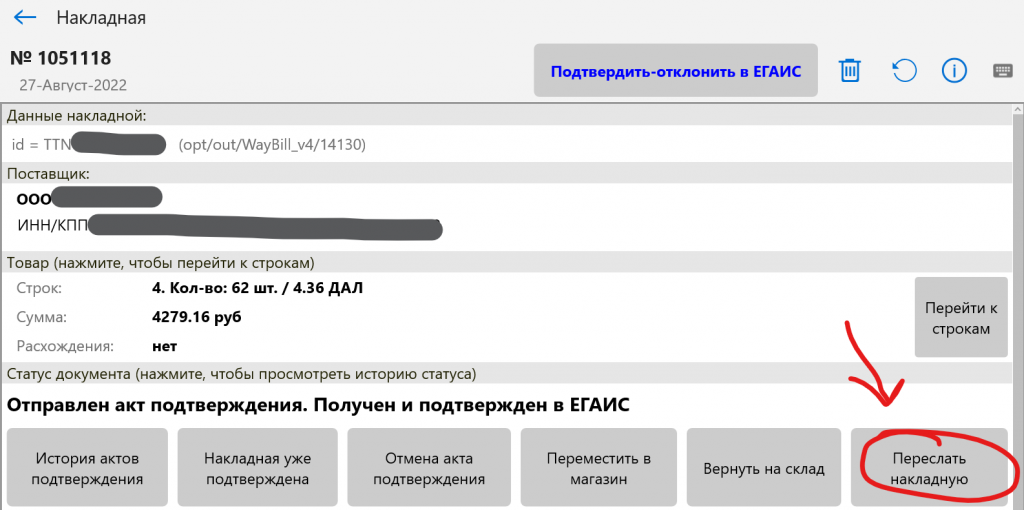
Программа предложит создать новый документ ЕГАИС который будет заполнен всеми строками этой входящей накладной. Вы можете удалить или отредактировать строки перед отправкой.
Добавление одной товарной позиции #
Если нам не нужно отправить документ только с одним товаром, то перейдите в строки накладной и выберете нужную строку.
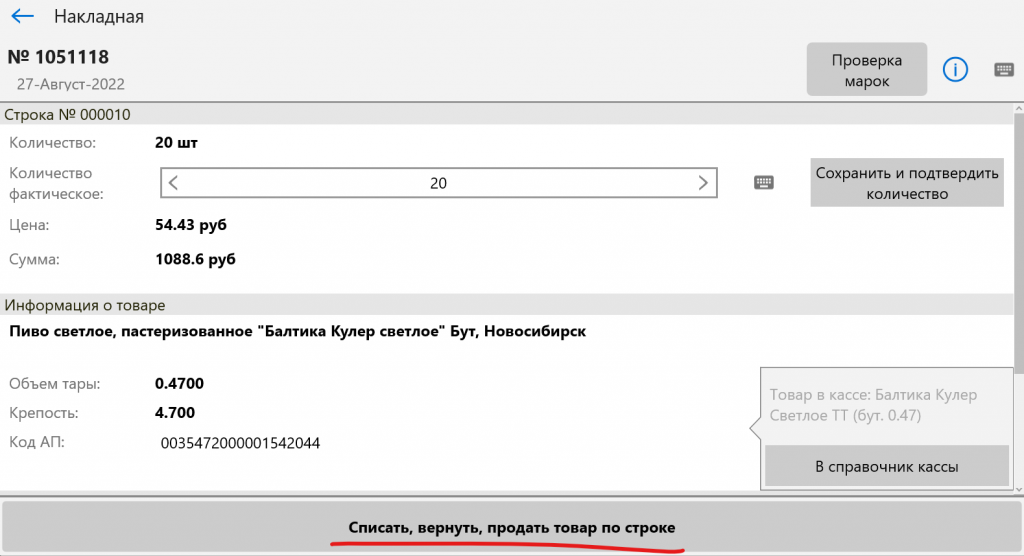
Нажмите кнопку «Списать, вернуть продать товар по строке».
Вы перейдете в раздел создания нового документа ЕГАИС.
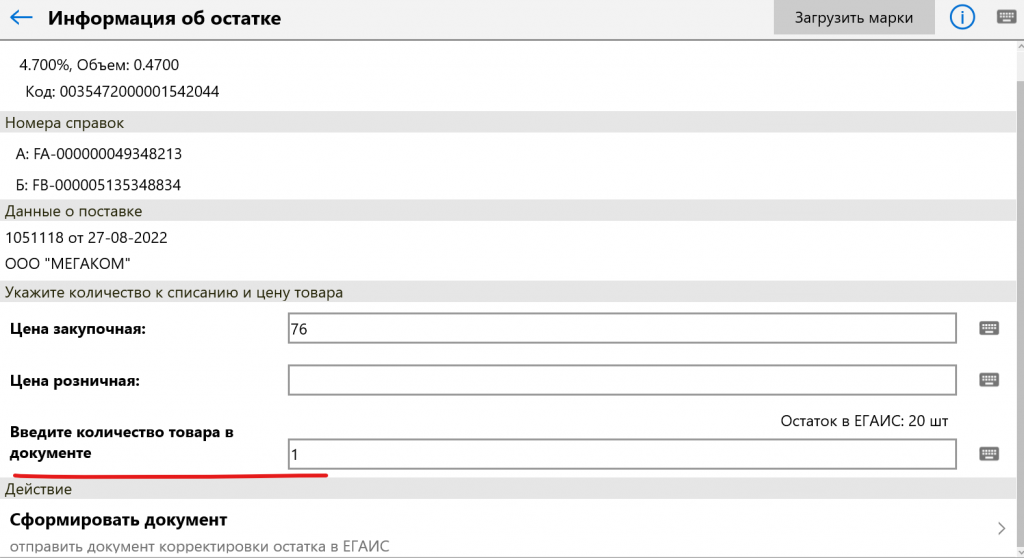
Укажите количество товара в документе и нажмите кнопку «Сформировать документ». Как отправить накладную смотрите ниже в этой документации.
Отправка возвратной накладной из раздела «Остатки» #
Если у вас не сохранилась в программе входящая накладная, то можно создать документ из текущих остатков в ЕГАИС.
Перейдите на закладку «Остатки«. Найдите товар в списке остатков. Нажмите на строку с товаром который хотите добавить в документ. Вы попадете в форму выбора остатка.
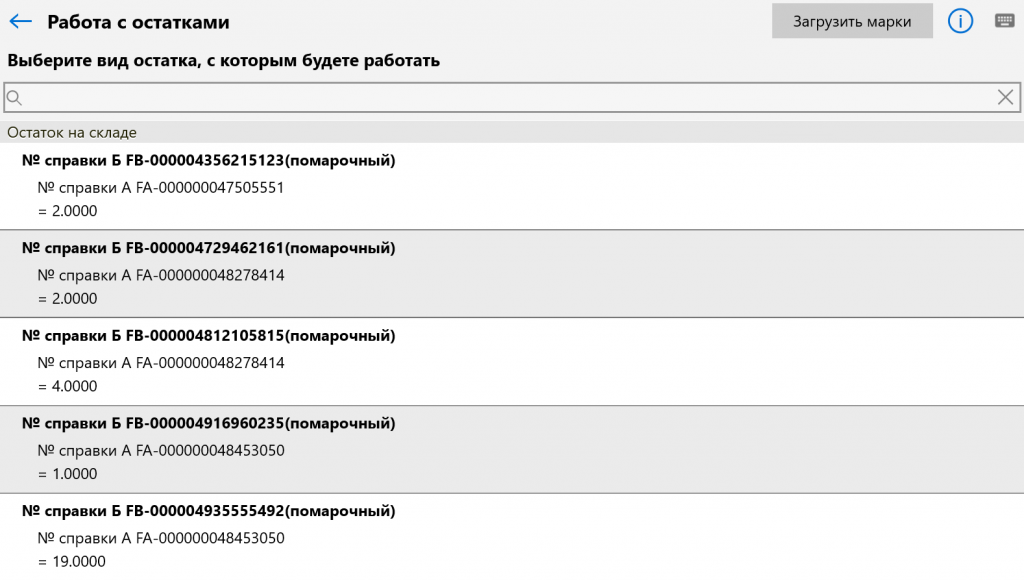
Выберите из списка номер справки Б по которой осуществляете возврат или перемещение (если на остатках ЕГАИС только одна справка Б, то программа пропустит форму выбора номера справки и сразу перейдет к форме ввода количества.
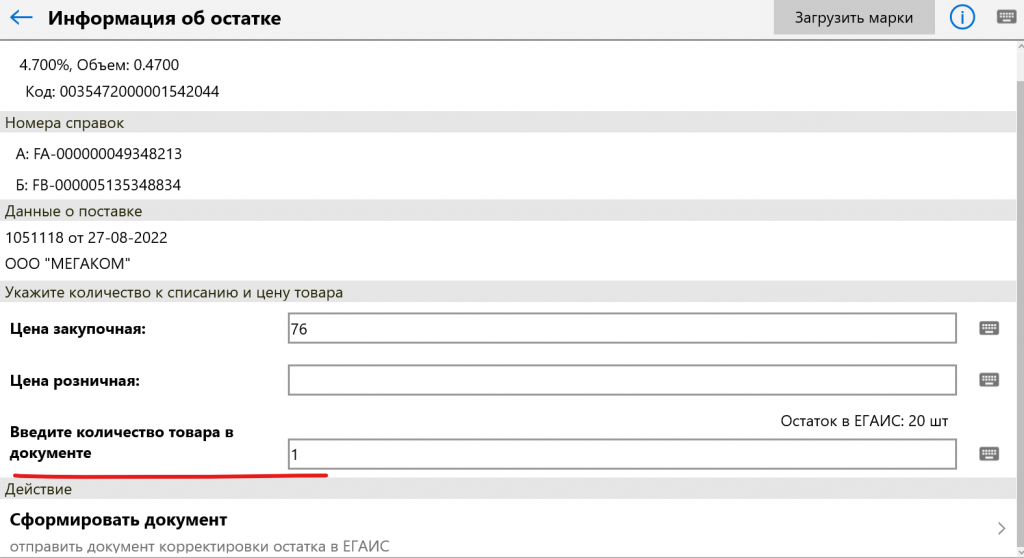
Укажите количество возвращаемого товара и нажмите «Сформировать документ».
Ручное создание документа #
Кроме создания документа из входящей накладной или остатков, можно создать и заполнить сроки вручную. Для создания нового документа ЕГАИС перейдите на закладку «Документы» и нажмите кнопку «Новый документ«.
Создание исходящей накладной #
При входе в режим создания документа вам надо выбрать вид документа ЕГАИС. В данном случае мы отправляем Исходящую накладную. Выберите из списка пункт «Отправить накладную или перемещение между адресами«:
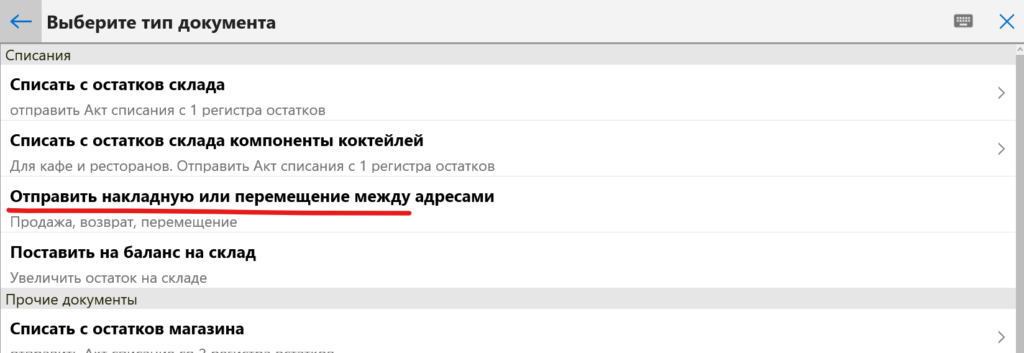
После выбора вида документа вы попадете в раздел редактирования строк документа. Здесь указывается какие именно товары и в каком количестве будут отправлены вашей накладной.
Если вы сформировали документ из входящей накладной (или остатков), то строки уже будут заполнены по данным накладной и редактировать их не надо.
Чтобы добавить товар в документ нажмите кнопку «Добавить«. Для редактирования строки — кликните на нужную строку.
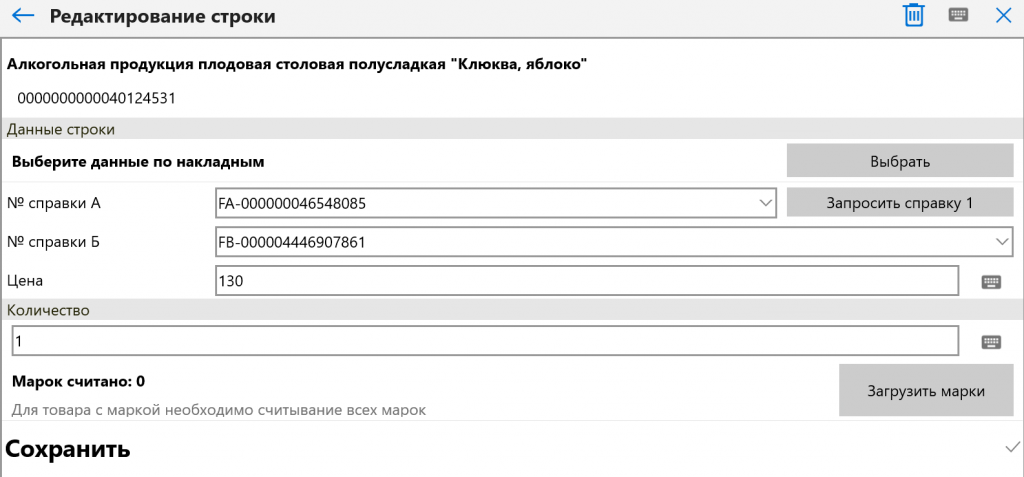
Здесь указываются номера справок А и Б, количество и цена товара. Для маркированного товара обязательно надо указать коды марок с товара. Сделать это можно сканером или можно загрузить в строку все марки которые числятся на остатках этого товара кнопкой «Загрузить марки».
Заполнение накладной всеми остатками ЕГАИС #
Если требуется отправить все текущие остатки в ЕГАИС на возврат или перемещение, то в строках нового документа нажмите кнопку «Загрузить остатки ЕГАИС«

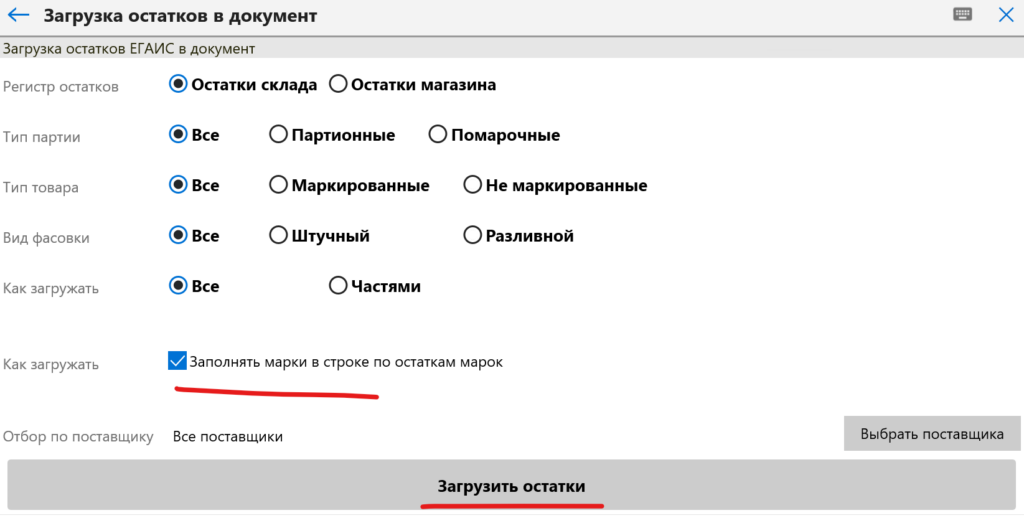
Если у вас есть на остатках крепкий алкоголь с марками, то поставьте галочку «Заполнять марки в строке по остаткам марок» и далее «Загрузить остатки«.
Документ заполниться всеми вашими остатками по данным ЕГАИС.
Отправка накладной #
После проверки строк накладной переходите к отправке. Нажмите кнопку «Отправить документ«.
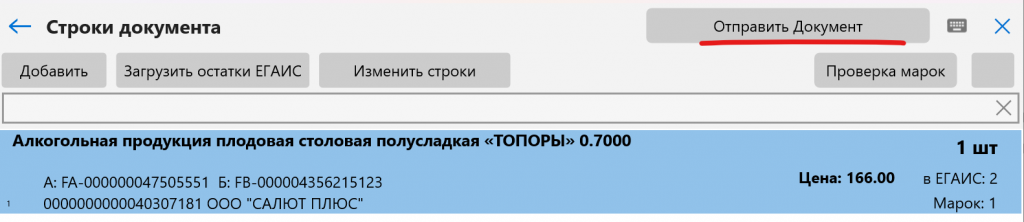
Откроется форма заполнения данных вашей накладной.
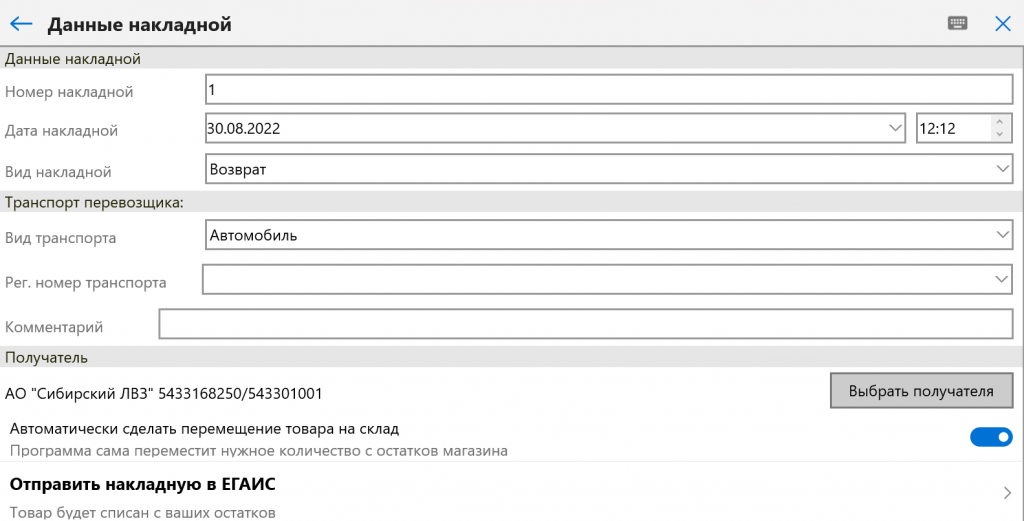
- Номер и дата накладной устанавливается автоматически.
- Для возврата поставщику оставьте вид накладной «Возврат«. Для перемещения поменяйте вид накладной на «Реализация«.
- Заполните поля вид и регистрационный номер транспорта на котором будет осуществляться перевозка товара. Это обязательные поля.
- Комментарий можно оставить пустым или можно оставить пометку для получателя.
- По кнопке «Выбрать получателя» найдите и выберите из списка кто будет получателем этой накладной. При заполнении документа по входящей накладной — получать автоматически подставляется из нее.
- Переключатель «Автоматически сделать перемещение товара на склад» отвечает за то чтобы для немаркированные товары (пиво) были перед отправкой накладной перемещены на остатки 1 регистра (склад).
Для отправки документа в ЕГАИС нажмите кнопку «Отправить накладную в ЕГАИС».
Программа проверит правильность заполнения всех данных и выполнит отправку документа в УТМ ЕГАИС.
Примерно в течении 5 минут ЕГАИС обработает отправленный документ и вернет статус отправки. Обязательно проверьте нет лит ошибок отправки на закладке «Документы«. Если отправка успешная, то вы увидите 2 квитанции с подтверждением отправки.
Если проверку накладная не прошла, то ЕГАИС пришлет причину ошибки. Ошибки от ЕГАИС выделены красным. Исправьте ошибку и отправьте документ повторно.